萬盛學電腦網 >> 電腦基本常識 >> IE9登錄支付寶無法安裝安全控件的解決
IE9登錄支付寶無法安裝安全控件的解決
有用戶反映在使用IE9不能安裝支付寶安全控件,IE9下支付寶安全控件安裝不成功可能與ActiveX篩選功能有關,我們可以先對IE進行設置,再打開支付寶首頁進行安全控件的安裝,就能解決IE9無法安裝安全控件的問題。
關閉ActiveX篩選
正常情況下IE9出現無法登錄支付寶的情況,很有可能是你的IE9浏覽器設置有問題,你可以查看一下IE9地址欄是否顯示這個圖標(篩選圖標)。有的話可以執行下面的操作:
1、點擊IE9地址欄裡的這個藍色圖標;

2、在彈出的內容框裡點擊“關閉ActiveX篩選”按鈕即可。
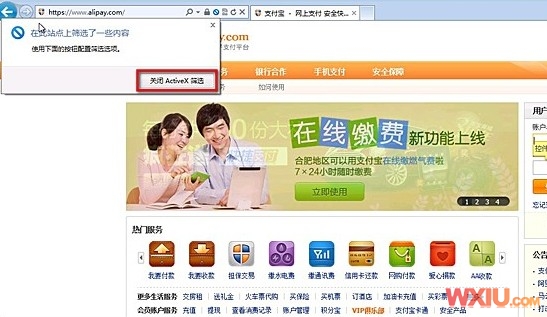
出現上述問題,是因為您的IE9開啟了“ActiveX篩選”功能,它會過濾網站中所有的加載插件。當打開支付寶網站的時候,IE9也將登錄支付寶必須加載的安全控件給過濾了,所以無法登錄。因為IE9還具有網站“ActiveX篩選”的記憶功能,你將支付寶網站設置成“關閉ActiveX篩選”以後,以後每次再打開支付寶都是以“關閉ActiveX篩選”的模式打開的。如果你想避免浏覽其他網站時出現同樣的問題,可以取消IE9的“ActiveX篩選”功能。
取消IE9的“ActiveX篩選”功能
1、點擊IE9浏覽器右上角圖標(“工具”選項)。
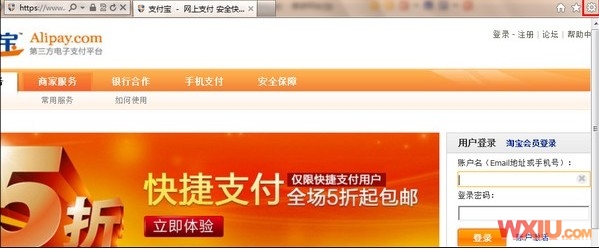
2、在工具菜單中,點擊“安全”選項,點擊“ActiveX篩選”選項,設置好後,重新刷新浏覽器即可。
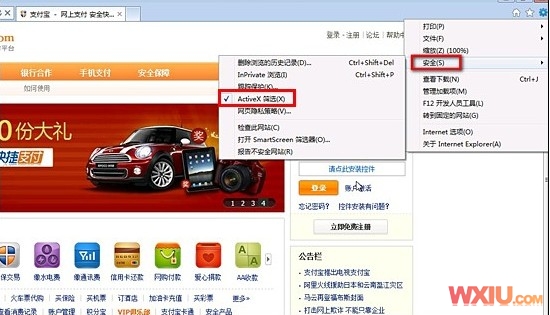
啟用IE9中的支付寶加載項
1、打開IE9浏覽器,點擊浏覽器菜單欄最右側頂部的“設置”。
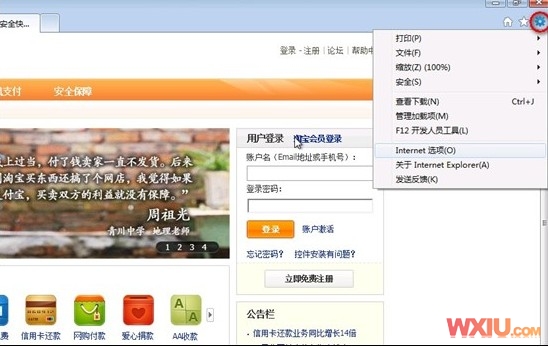
2、點擊設置菜單中的“管理加載項”。
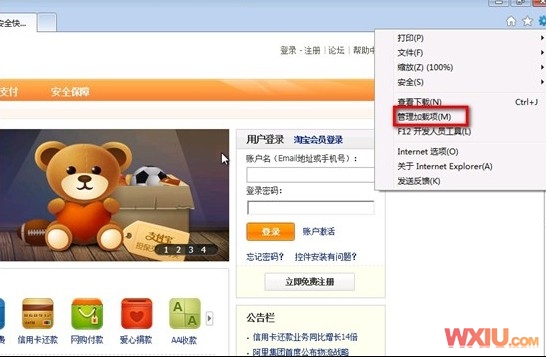
3、在打開的“管理加載項”面板中,點擊“顯示”下方的下拉選框,選擇“所有加載項”。
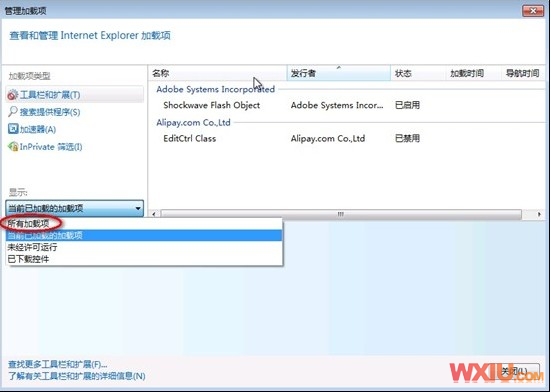
4、找到顯示“Alipay.com Co.,Ltd”的“EditCtrl Class”。
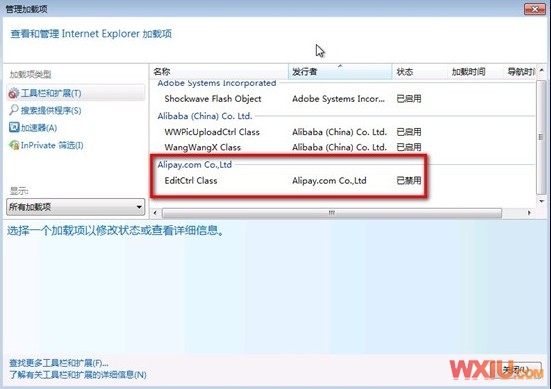
5、點擊“EditCtrl Class”後,點擊面板右下角的“啟用”。
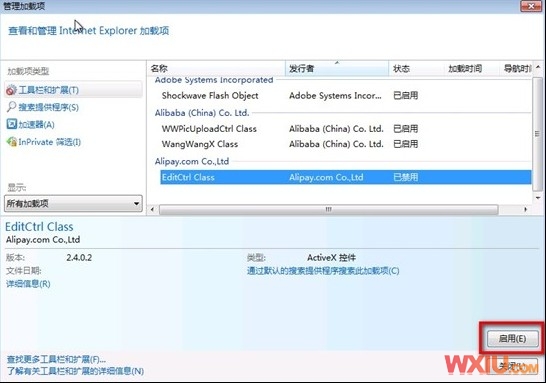
當我們使用用IE9登錄支付寶出現安全控件安裝不成功的時候,就按上面的方法試試先設置IE9在試著安裝支付寶安全控件。



